ubuntu 安装VMware虚拟机
你可以使用VMware Workstation在宿主机上同时运行各自具有独立操作系统的多个客户机。客户机可以是32位或者64位的操作系统。VMware Workstation支持Windows,Mac OS X,Solaris和许多其他系统。
因为这个软件是商业软件,因此你必须要拥有一个可用的许可证才能够使用它。你可以从下载页面来体验它。如果你想注册,获得并且验证一个许可证即可。
下载VMware for Linux链接:https://download3.vmware.com/software/wkst/file/VMware-Workstation-Full-12.5.7-5813279.x86_64.bundle
VMware下载安装
想要在Ubuntu上开始安装VMware Workstation,首先需要运行如下命令升级Ubuntu。
使用一下三个命令更新ubuntu。
$sudo apt-get update
$sudo apt-get upgrade
$sudo apt-get autoremove下载完成后,如果使用wget下载的,下载的文件会在你现在的目录下,如果没有去现在使用的用户目录下,英文版进入~/Downloads 目录,中文版进入~/下载 ,找一下文件。
切换到安装包所在页面后,给安装包可执行权限,使用以下命令。
$chmod rwx VMware-Workstation-Full-12.5.7-5813279.x86_64.bundle最后,运行下面的命令开始安装
$sudo ./VMware-Workstation-Full-12.5.7-5813279.x86_64.bundle在完成安装前按照向导进行选择。
VMware安装导航教程

这个界面是设置“是否开机检查更新“。如果是,选择’yes’,不是,选择no,在这里,我选择‘no’
点击next 指定想要连接这个工作站的用户

点击next 指定虚拟机的存储路径

点击’next’ 指定工作站的https端口,然后点击next

输入激活码,如果你想使用试用版的话,可以让它空着

点击‘install’,开始安装
正在安装。。。。

安装完成。。。。
开始用Vmare Workstation11
点入home,选择search,键入vmware

点击‘VMware Workstation’
VMware Workstation 12序列号:
VY1DU-2VXDH-08DVQ-PXZQZ-P2KV8
VF58R-28D9P-0882Z-5GX7G-NPUTF
YG7XR-4GYEJ-4894Y-VFMNZ-YA296
参考链接:https://www.linuxtechi.com/install-vmware-workstation-11-on-ubuntu-linux/


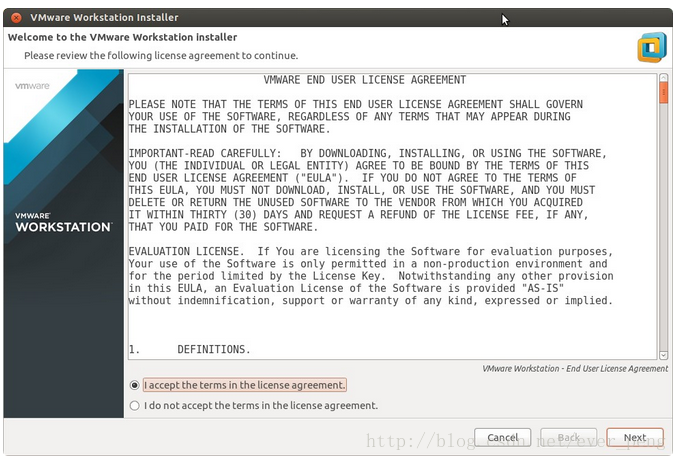
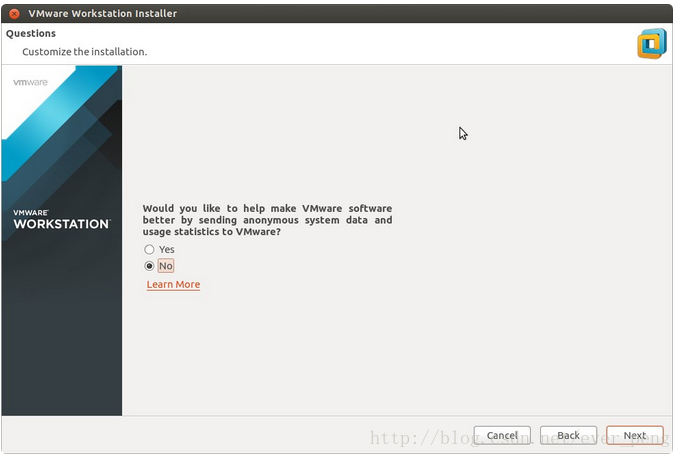


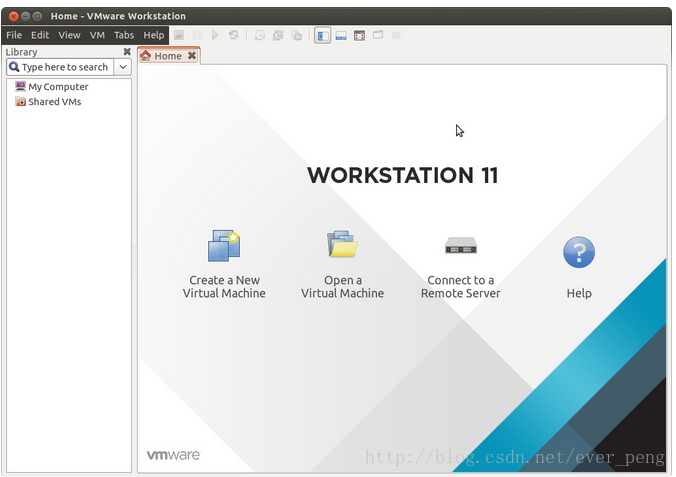

 浙公网安备 33010602011771号
浙公网安备 33010602011771号